Animation Painter PowerPoint 2010:ssä toimii aivan kuten Format Painter, joka oli osa Microsoft Office -ohjelmapakettia pitkään. Animation Painterin avulla voit kopioida animaatiotehosteita yhdestä objektista (ja kaikki kyseiseen animoituun objektiin sovellettavat asetukset) toiseen. Tämän artikkelin ohjeet koskevat PowerPoint 2019, 2016, 2013, 2010; ja PowerPoint for Microsoft 365.
Kopioi animaatiotehoste yhteen objektiin
Animation Painter kopioi animaatiotehosteet yhdestä objektista (ja kaikki kyseiseen animoituun objektiin käytetyt asetukset) toiseen objektiin (tai useisiin objekteihin) yhdellä hiiren napsautuksella jokaista uutta objektia.
-
Valitse objekti, joka sisältää haluamasi animaation.
-
Valitse Animaatiot -välilehti.
-
Vuonna Kehittynyt animaatio ryhmä, valitse Animaatiomaalari† Huomaa, että hiiren osoitin muuttuu nuoleksi siveltimellä.
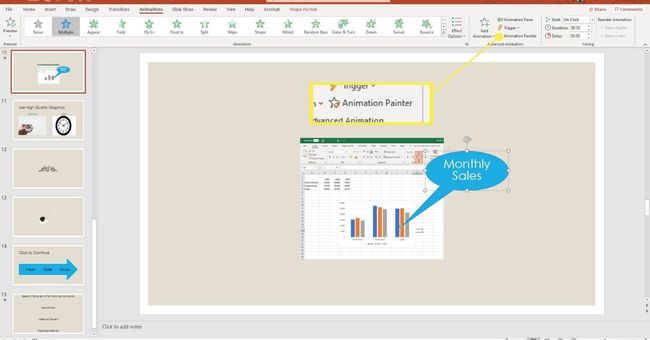
-
Valitse objekti, johon haluat käyttää samaa animaatiota.
-
Tämä animaatio ja kaikki sen asetukset on nyt otettu käyttöön uudessa objektissa.
Kopioi animaatio useisiin objekteihin
Käytä animaatioasetuksia useisiin objekteihin yhdellä hiiren napsautuksella jokaista uutta objektia.
-
Valitse objekti, joka sisältää haluamasi animaation.
-
Valitse Animaatiot -välilehti.
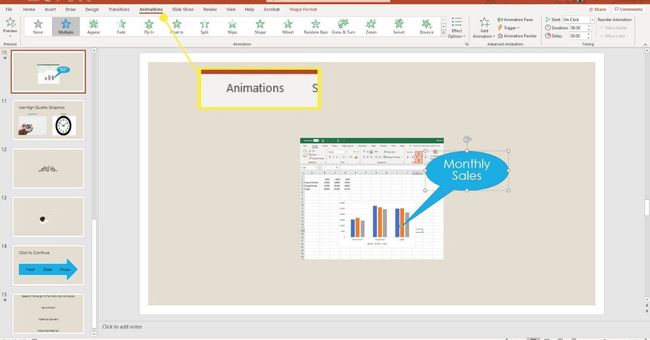
-
Vuonna Kehittynyt animaatio ryhmä, valitse Animaatiomaalari†
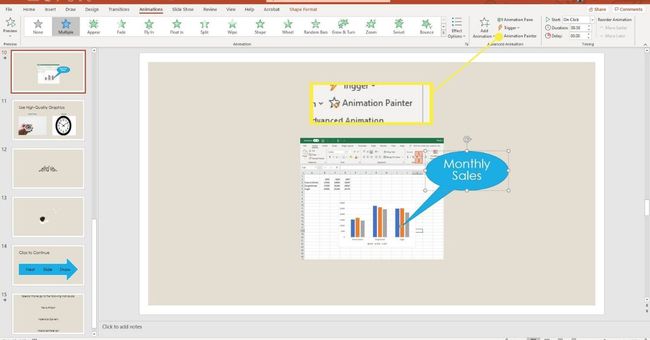
-
Valitse ensimmäinen objekti, johon haluat käyttää samaa animaatiota. Tämä animaatio ja kaikki sen asetukset otetaan käyttöön uudessa objektissa.
-
Jatka kaikkien animaatiota vaativien objektien valitsemista. Poista animaatiomaalaustoiminto käytöstä painamalla Animaatiomaalari uudelleen.
